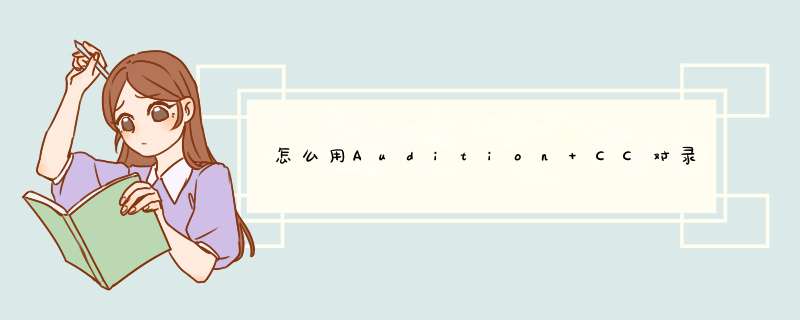
如有疑问,随时追问。。。
1、打开软件,然后打开您要处理的音频,可以在文件——打开,也可以在最左上的框里面双击鼠标左键进行打开。
2、打开音频之后,音频会导入我们的软件,找到软件的名字,双击鼠标左键,就会d出音频的音轨,这些波状,就显示音频声音的大小 。
3、把噪音框选之后,第一步就是把噪音的样本保存下来,具体 *** 作是在软件上面找到”效果“,然后找到”降噪/修复“,然后找到”降噪(破坏性处理)“,然后就会看到d出一个框。
4、在d出框里面,第一步是采集噪声样本,点击后会出现一段波纹。第二步是保存当前噪声样本,可以保存在任意位置,命名也可以随意,方便到时找到就行。
5、做完以上两步,不要点击应用,直接点击取消,然后利用鼠标滑轮,滑动音轨,保证所有的音频都显示出来,然后双击鼠标左键,全部选中,选中时显示白色。选中后,依然是按照刚才的步骤,在软件上面找到”效果“,然后找到”降噪/修复“,然后找到”降噪(破坏性处理)“,然后就会看到d出一个框。
6、在d出的框里面,找到”加载硬盘中的噪声样本“然后打开刚才保存的样本 ,这个功能的效果就是破坏性处理,把刚才所有噪声样本全部破坏掉,以达到去噪的效果。
欢迎分享,转载请注明来源:内存溢出

 微信扫一扫
微信扫一扫
 支付宝扫一扫
支付宝扫一扫
评论列表(0条)